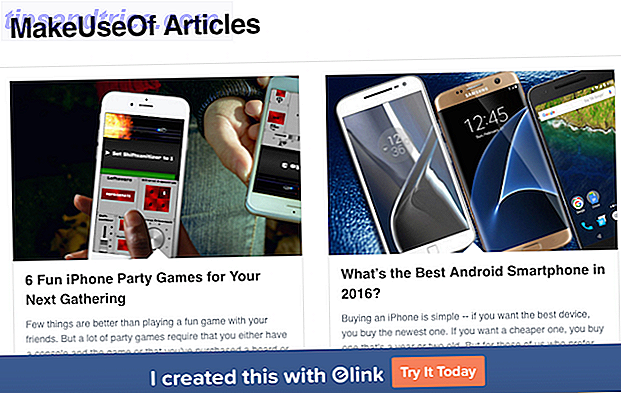Tidligere i år introducerede Microsoft power throttling, som giver Windows-brugere mere kontrol over, hvordan individuelle apps håndterer batteriforbruget Lær disse tips til at løse batterispørgsmål på Apple og Windows-enheder Lær disse tips til at løse batterispørgsmål på Apple og Windows-enheder Her er to ressourcer, som vil hjælpe dig med at tackle dit batteri ulemper på Apple-enheder og Windows-maskiner. Læs mere, mens du kører i baggrunden. Hvis du vil have mere kontrol over, hvordan baggrundsapplikationer tømmer dit batteri, skal du blot følge disse enkle trin.
Sådan sparer du batterilevetid med strømgennemstrømning
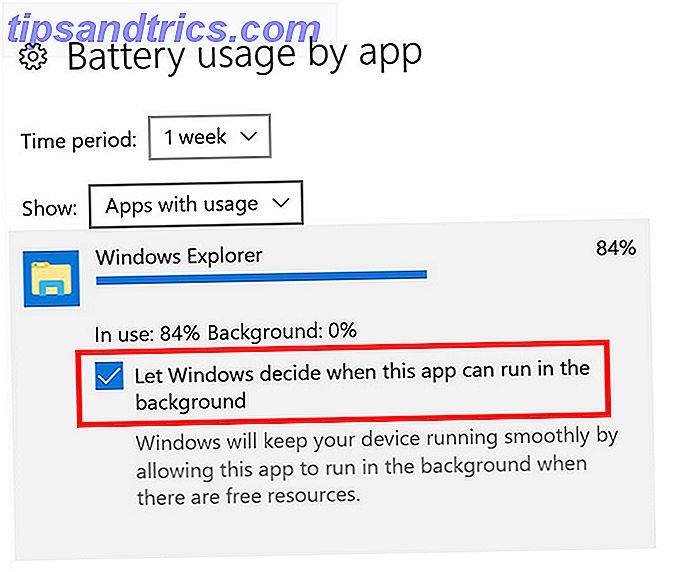
For at aktivere power throttling i Windows 10:
- Gå til Indstillinger> System> Batteri> Anvendelse af batteri pr. App . Her kan du se oplysninger om hver app, der viser, hvordan batteriforbrugsprocenterne er beregnet til, når appen er i brug, og når den kører i baggrunden.
- Klik på den app, som du vil aktivere kraftgashåndtering til.
- Afmarker Lad Windows bestemme, hvornår denne app kan køre i baggrunden .
Hvis du vil se, om nogen apps allerede har strømspænding aktiveret, skal du åbne din task manager og gøre følgende:
- Hvis din Task Manager standardiserer den forenklede version, skal du klikke på Flere detaljer .
- Gå til fanen Detaljer .
- Højreklik et sted i kolonneoverskrifterne, og klik på Vælg kolonner .
- Rul ned til Power Throttling, som du finder tæt på slutningen af listen, og markér feltet for at tilføje det til dine synlige kolonner.

Som standard opdager Windows dine vigtige apps og prioriterer dem, når det kommer til batteriforbrug. I stedet for at stole på Windows for at træffe den beslutning for dig, med Power Throttling, kan du stoppe apps, der er særligt egregious fra at bruge op batteriet.
Bruger du Power Throttling? Hvilke tip og tricks bruger du til at få mest muligt ud af dit Windows laptop batteri? Lad os vide i kommentarerne.
Billedkredit: cunaplus / Depositobilleder